چگونه نرم افزار آندروید نصب کنیم
چگونه روی مموری کارت گوشی آندروید برنامه نصب کنیم
برای استفاده از آموزش نصب نرم افزار و بازی روی مموری کارت آندروید اول : برای اینکار اول باید گوشیتون رو روت کرده باشید. دوم : از رامی استفاده کنید که قابلیت a2sd یا app2sd داشته باشد.با این عملیت مموری شما فرمت میشود ، پس قبل از انجام پروسه زیر از مموری خود بکاپ بگیرید.۱٫فایل ضمیمه (rom manager) رو دانلود و روی گوشی خود نصب کنید. ۲٫در این مرحله باید به اینترنت وصل باشید. اجرای برنامه rom manager و دکمه install rom from sd card برنامه از شما می خواهد که آخرین ورژن clockworkmod recovery را نصب کند. با تایید شما و بسته به نوع گوشی حدود ۱ دقیقه طول میکشد که دانلود انجام شود و سپس پیغام نصب موفق ریکاوری جدید را به شما میدهد. ۳٫ از داخل گوشی به قسمت rebot into recovery بروید. ۴٫از قسمت ریکاوری rebot now را انتخاب کنید و صبر کنید تا گوشی بالا بیاید. ۵٫دوباره برنامه رام منیجر را اجرا کنید.این بار قسمت partition sd card را تیک بزنید. ۶٫به ترتیب انتخاب کنید: Ext size=512mb Swap size=0 7.تمام شد.فقط مرحله آخر یعنی ریبوت شدن زمان میبرد. با اینکار شما مموری خودتان را پارتیشن بندی کردید. از این به بعد هر نرم افزاری را در گوشی خود نصب کنید بصورت خودکار بر روی مموری کارت نصب میشود.دانلود فایل ضمیمهتوضیحات: وقتی شما اینکار را میکنید و برنامه هایی که نصب میکنید روی مموری کارت نصب میشود. حتی اگر گوشی خود را هارد-ریست کنید و رام عوض کنید برنامه ها پاک نمیشوند. اگر میخواهید برنامه های شما کامل پاک بشوند باید وارد برنامه بشوید و مموری را پارتیشن بندی کنید و گوشیتان را ریست کنید… در اینصورت تمام برنامهایی که (بر روی مموری نصب کردید) پاک میشوند.کپی برداری شده از سایت خوب موبایل پرشیا
چگونه اسکایپ را دانلود و نصب کنیم

چگونه اسکایپ را دانلود و نصب کنیم؟ ۵ دیدگاهضرورت استفاده از اسکایپ و نرم افزار های مشابه ، هر روز در حال افزایش است و کم کم تا حد اس ام اس زدن و تلفن های روزمره می رسد. در بخش وبلاگ همیاران، در یک سلسله مطلب ، استفاده از اسکایپ را از صفر تا ۱۰۰ آموزش می دهیم. این آموزش های به شکلی تهیه می شوند که هر فردی با هر سطحی از اطلاعات بتواند از این نرم افزار مفید استفاده نماید. همچنین همیاران همواره پذیرای سوالات کاربران هستند. دانلود و نصب اسکایپ بسیار ساده است و همچنین رایگان. شما با داشتن یک اتصال اینترنتی ، به راحتی می توانید در عرض چند دقیقه آخرین نسخه اسکایپ را دانلود و نصب کرده و از امکانات آن بهره مند شوید. صفحات سایت اسکایپ و همه سایت های معتبر، همیشه در حال تغییر هستند و ظاهر آنها گاه متناسب با مناسبت ها یا فصل ها و یا به صورت دوره ای تغییر می کند. اما نگرانی به خود راه ندهید. گزینه ها همواره ثابت هستند و کلیت تغییری نمی کند. دانلود اسکایپ خب از همین جا کار را شروع می کنیم. اولین قدم، دانلود اسکایپ: ۱- با مرورگر اینترنت خود (IE , Firefox , Chrome , Opera , Safari , …) سایت اسکایپ به آدرس www.skype.com را باز کنید. ۲- بر روی گزینه دانلود که در صفحه اول این سایت قرار دارد (در منوی بالا، با عنوان Downloads) کلیک کنید تا به صفحه دانلود منتقل شوید. در این صفحه شما می توانید دستگاه مورد نظر خود را که می خواهید اسکایپ را بر روی آن نصب کنید انتخاب نمایید و کمی که صفحه را پایینتر بدهید، می توانید از طریق گزینه سبز رنگ دانلود، برنامه را دانلود کنید. در صورتی که دانلود شما به صورت اتوماتیک آغاز نشد، بر روی لینک Start Download Again کلیک کنید تا دانلود آغاز گردد. دقت داشته باشید که ممکن است مرورگر شما، پیغامی برای ذخیره کردن یا اجرا کردن فایل SkypeSetup.exe نمایش دهد. دقت کنید که همیشه گزینه save یا ذخیره کردن را انتخاب کنید و از گزینه اجرا کردن یا run استفاده نکنید. اسکایپ گاهی اوقات ممکن است به شما نسخه های دیگری از جمله نسخه beta هم پیشنهاد بدهد. اگر شما تازه کار هستید بهتر است که همان نسخه اصلی را دانلود و نصب کنید. چون نسخه اصلی حالت پایدار تری دارد. نسخه های آزمایشی و beta هم بعد از مدتی به صورت عمومی برای دانلود قرار می گیرند و جایگزین نسخه پایدار قبلی می شوند. ۳- گزینه ذخیره در هارد را انتخاب کنید (Save to Disk) پس از اتمام دانلود فایل نصب اسکایپ ، گزینه save را انتخاب کنید و مسیری را برای آن انتخاب کنید که به راحتی قابل مسیریابی باشد و بتوانید آن را اجرا کنید. نصب اسکایپ خب، حالا که فایل نصب را دانلود و بر روی سیستم خود ذخیره کرده اید ، مراحل زیر را برای نصب آن ...
چگونه روی مموری کارت گوشی آندروید برنامه نصب کنیم

اگر قصد دارید روی گوشی آندروید خود برنامه ای نصب کنید و روی حافظه گوشی برنامه نصب می شود و باعث میشود که گوشی شما دیگر جایی برای نصب برنامه ها و بازی ها نداشته باشد امروز راه حل این کا رو برا شما در سایت یک موبایل قرار میدهیم.برای استفاده از آموزش نصب نرم افزار و بازی روی مموری کارت آندروید به ادامه مطلب همراه شوید.اول : برای اینکار اول باید گوشیتون رو روت کرده باشید.دوم : از رامی استفاده کنید که قابلیت a2sd یا app2sd داشته باشد.با این عملیت مموری شما فرمت میشود ، پس قبل از انجام پروسه زیر از مموری خود بکاپ بگیرید.1.فایل ضمیمه (rom manager) رو دانلود و روی گوشی خود نصب کنید.2.در این مرحله باید به اینترنت وصل باشید. اجرای برنامه rom manager و دکمه install rom from sd cardبرنامه از شما می خواهد که آخرین ورژن clockworkmod recovery را نصب کند. با تایید شما و بسته به نوع گوشی حدود 1 دقیقه طول میکشد که دانلود انجام شود و سپس پیغام نصب موفق ریکاوری جدید را به شما میدهد.3. از داخل گوشی به قسمت rebot into recovery بروید.4.از قسمت ریکاوری rebot now را انتخاب کنید و صبر کنید تا گوشی بالا بیاید.5.دوباره برنامه رام منیجر را اجرا کنید.این بار قسمت partition sd card را تیک بزنید.6.به ترتیب انتخاب کنید: Ext size=512mb Swap size=07.تمام شد.فقط مرحله آخر یعنی ریبوت شدن زمان میبرد. با اینکار شما مموری خودتان را پارتیشن بندی کردید. از این به بعد هر نرم افزاری را در گوشی خود نصب کنید بصورت خودکار بر روی مموری کارت نصب میشود.توضیحات:وقتی شما اینکار را میکنید و برنامه هایی که نصب میکنید روی مموری کارت نصب میشود.حتی اگر گوشی خود را هارد-ریست کنید و رام عوض کنید برنامه ها پاک نمیشوند.اگر میخواهید برنامه های شما کامل پاک بشوند باید وارد برنامه بشوید و مموری را پارتیشن بندی کنید و گوشیتان را ریست کنید... در اینصورت تمام برنامهایی که (بر روی مموری نصب کردید) پاک میشوند. حجم : 1.3 مگابایت دانلود برنامه ROM Manager Premium v3.0.1.6 حجم : 1.3 مگابایت دانلود برنامه ROM Manager Premium v3.0.0.7
راهنمای استفاده از اندروید مارکت: چطور نرم افزار و بازی های اندروید را دانلود کنیم
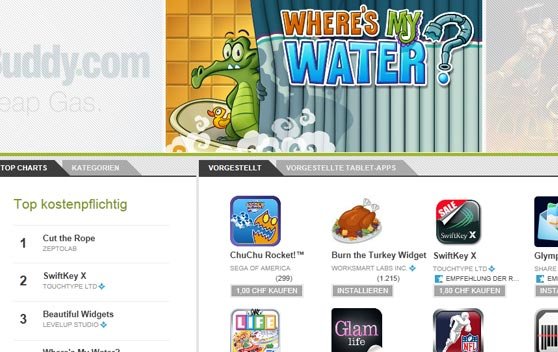
Android Market متاسفانه دسترسی به منبع غنی نرم افزار های سیستم عامل اندروید برای کاربران ایرانی مسدود است و ایرانی ها نمی توانند به راحتی از اندروید مارکت استفاده نموده و Appهای مورد نظر خود را دانلود و نصب کنند. اما خوشبختانه راه های مختلفی برای عبور از محدودیت گوگل و استفاده از نرم افزارهای اندرویدی وجود دارد. در ادامه علاوه بر معرفی روش استفاده از اندروید مارکت، فروشگاه های جایگزین را نیز معرفی خواهیم کرد. گوگل تمام روش های ممکن را برای شناسایی شما بکار می گیرد. یعنی IP شما را چک می کند، اگر GPS روشن باشد موقعیت شما را بررسی می کند، اگر سیم کارت یکی از سرویس دهنده های ایرانی را در گوشی داشته باشید آن را شناسایی می کند و حتی اگر در اکانت گوگل خود کشورتان را ایران انتخاب کرده باشید به آن نیز توجه می کند. پس برای استفاده از اندروید مارکت می بایست GPS خود را خاموش کنید، سیم کارت را از داخل گوشی خارج کنید و یا گوشی را در حالت Plane قرار دهید تا سرویس دهنده مخابراتی شما تشخیص داده نشود و در نهایت نیز در اکانت گوگل خود موقعیت و مکان زندگی را مکانی جز ایران انتخاب کنید. قبل از ادامه این راهنما بهتر است بدانید که نرم افزارهای اندرویدی را می توانید از سایت های دیگر نیز دانلود کنید. به عنوان مثال دو وب سایت ایرانی Iranapps.com و getbazaar.com نیز نرم افزارهای مجانی اندروید را در اختیار کاربران قرار می دهند. البته برخی از نرم افزارهای این دو فروشگاه نیز پولی هستند و بابت خرید آنها می بایست هزینه کنید. از جمله مزیت های این دو فروشگاه ایرانی می توان به توضیحات فارسی مرتبط با هر نرم افزار و ارائه نرم افزارهای ایرانی اشار کرد. فروشگاه دیگری که می توانید از آن استفاده کنید 1mobile.com است که عناوین بسیار بیشتری نسبت به دو فروشگاه ایرانی دارد. اما هیچ کدام از این 3 فروشگاه جذابیت و امنیت اندروید مارکت را ندارند. پس اگر تمایل دارید از اندروید مارکت استفاده کنید خواندن مقاله را ادامه دهید. ابتدا می بایست آدرس IP اینترنت خود را عوض کنید. تا گوگل متوجه ایرانی بودن شما نشود. برای تعویض IP دو راه بیشتر ندارید یا گوشی خود را برداشته و از ایران خارج شوید و یا متوصل به VPN و یا Socks5 شوید. در این مقاله هر دو روش را آموزش خواهیم داد. در صفحه های بعدی نحوه استفاده از VPN و Proxy را در ابزارهای اندروید آموزش خواهید دید. تغییر IP ابزار اندروید از طریق اتصال به VPN قبل از استفاده از VPN می بایست سرویس مورد نظر را خریداری کنید زمانی که VPN تهیه می کنید سرویس دهنده به شما IP، نام کاربری و رمز عبور را ارائه می کند. برای ...
آموزش بهترین روش انتقال نرم افزارها به مموری کارت در آندورید
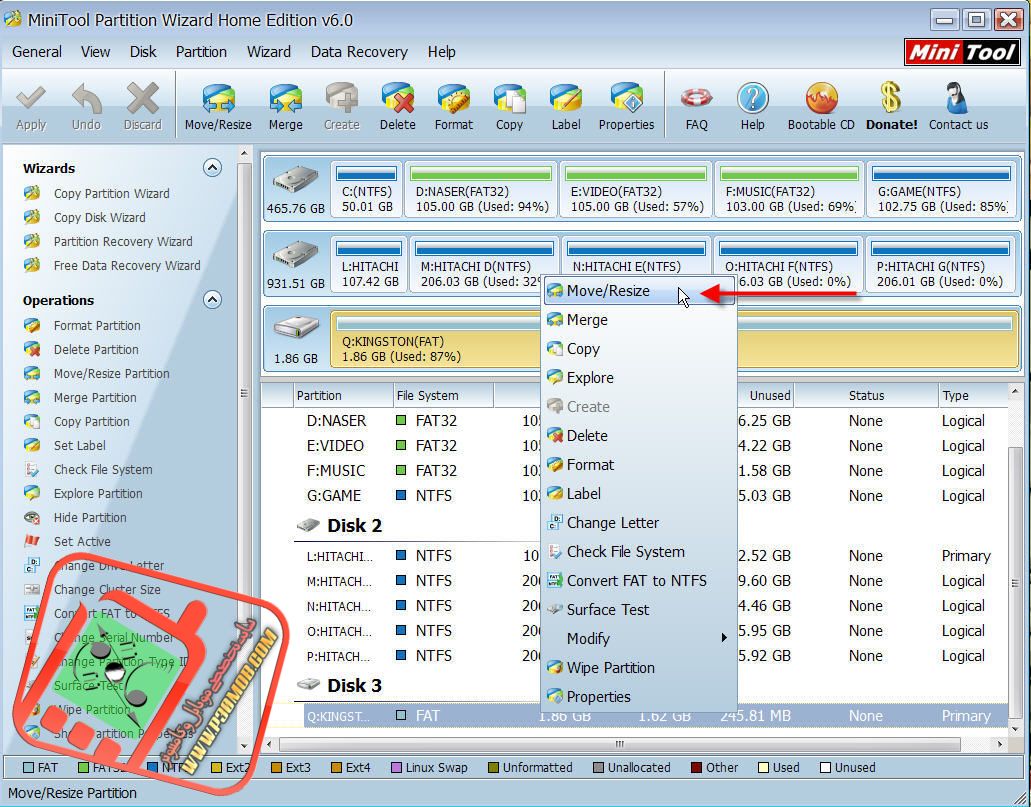
>> لطفا در صورت استفاده در سایت های دیگر ذکر منبع رو فراموش نکنید<< مقدمه: در این آموزش ساده ترین روش انتقال نرم افزارهای نصب شده رو به مموری کارت براتون یاد میدم. خودتون بهتر میدونید که میزان حافظه داخلی تعدادی از گوشی ها برای نصب نرم افزار کمه و نیاز هست که ما برنامه ها رو روی مموری کارت نصب کنیم تا به این مشکل غلبه کنیم. من تو اینترنت 10 ها روش برای این کار دیدم ولی این روشی که من میخام یادتون بدم نسبت به بقیه روش ها ساده هست و دردسرش کمتر و البته خیلی خیلی کاربردی تر هست. شاید نرم افزار app2sd رو بشناسید. با این نرم افزار که روش نصب پردردسری داره کلیه نرم افزارها هنگام نصب به مموری کارت منتقل میشن ولی من نرم افزاری رو بهتون معرفی میکنم که فقط اون نرم افزارهایی رو که میخایین به مموری کارت انتقال بدین. به نظر من بعضی از نرم افزارها بهتره که تو حافظه داخلی خود گوشی نصب بشن مثل: صفحه کلید مجازی – برنامه های شماره گیری و ... چون گاها ممکنه ما مموری کارت نداشته باشیم و بدون مموری کارت نمیتونیم این نوع برنامه ها رو داشته باشیم ولی با این نرم افزار میتونین برنامه های ضروری رو روی حافظه گوشی داشته باشین تا بتونین در مواقع ضروری از این برنامه ها هم استفاده کنید. نرم افزاری که در این آموزش قصد داریم روی گوشی نصبش کنیم نرم افزار LinK2SD هست. برای این نرم افزار هم مثل برنامه app2sd پارتیشن دوم لازم هست ولی اصول کار در دو مورد متفاوت هست:1- به جای اینکه پوشه data/app/ لینک قرار داده بشه (که باعث میشه کلیه نرم افزارها به مموری کارت منتقل بشن) شما میتونید فقط نرم افزار مورد علاقه خودتون رو به مموری کارت انتقال بدین.2- LinK2SD رابط کاربری بهتری داره و میتونید با اون روی نرم افزارهاتون مدیریت داشته باشین و میتونید فقط با یک کلیک نرم افزار رو به مموری کارت و یا حافظه داخلی گوشی انتقال بدین.ویژگی های نرم افزار:1- ایجاد لینک و حذف لینک (منظور همون انتقال نرم افزار هست ) برای فایل های apk – dex – lib. یعنی با این نرم افزار میتونید این سه نوع فایل رو به مموری کارت انتقال بدین. بهتره بدونید که وقتی نرم افزار روی گوشی نصب میشه مجموعه ای از 5 نوع فایل روی گوشیتون نصب میشه که عبارتند از: apk – dex – lib – data – cache که این نرم افزار میتونه سه نوع ذکر شده در بالا رو منتقل کنه ولی قادر به انتقال فایل های data و cache نیست که البته سایز این دو فایل مجموعا از 10 کیلوبایت تجاوز نمیکنه!!!2- لیست برنامه ها نشون میده که کدوم برنامه لینک شده یا نه!3- قابلیت مرتب سازی و فیلتر کردن برنامه ها.4- نشان دادن میزان حافظه مموری کارت – حافظه داخل – و میزان حافظه پارتیشن ...
دانلود نرم افزاری برای نصب برنامه بر روی مموری اندروید و اموزش روت و برنامه ان

اگر قصد دارید روی گوشی آندروید خود برنامه ای نصب کنید و روی حافظه گوشی برنامه نصب می شود و باعث میشود که گوشی شما دیگر جایی برای نصب برنامه ها و بازی ها نداشته باشد امروز راه حل این کا رو برا شما در سایت یک موبایل قرار میدهیم.برای استفاده از آموزش نصب نرم افزار و بازی روی مموری کارت آندروید به ادامه مطلب همراه شوید. اول : برای اینکار اول باید گوشیتون رو روت کرده باشید.دوم : از رامی استفاده کنید که قابلیت a2sd یا app2sd داشته باشد.با این عملیت مموری شما فرمت میشود ، پس قبل از انجام پروسه زیر از مموری خود بکاپ بگیرید.1.فایل ضمیمه (rom manager) رو دانلود و روی گوشی خود نصب کنید.2.در این مرحله باید به اینترنت وصل باشید. اجرای برنامه rom manager و دکمه install rom from sd cardبرنامه از شما می خواهد که آخرین ورژن clockworkmod recovery را نصب کند. با تایید شما و بسته به نوع گوشی حدود 1 دقیقه طول میکشد که دانلود انجام شود و سپس پیغام نصب موفق ریکاوری جدید را به شما میدهد.3. از داخل گوشی به قسمت rebot into recovery بروید.4.از قسمت ریکاوری rebot now را انتخاب کنید و صبر کنید تا گوشی بالا بیاید.5.دوباره برنامه رام منیجر را اجرا کنید.این بار قسمت partition sd card را تیک بزنید.6.به ترتیب انتخاب کنید: Ext size=512mb Swap size=07.تمام شد.فقط مرحله آخر یعنی ریبوت شدن زمان میبرد. با اینکار شما مموری خودتان را پارتیشن بندی کردید. از این به بعد هر نرم افزاری را در گوشی خود نصب کنید بصورت خودکار بر روی مموری کارت نصب میشود.توضیحات:وقتی شما اینکار را میکنید و برنامه هایی که نصب میکنید روی مموری کارت نصب میشود.حتی اگر گوشی خود را هارد-ریست کنید و رام عوض کنید برنامه ها پاک نمیشوند.اگر میخواهید برنامه های شما کامل پاک بشوند باید وارد برنامه بشوید و مموری را پارتیشن بندی کنید و گوشیتان را ریست کنید... در اینصورت تمام برنامهایی که (بر روی مموری نصب کردید) پاک میشوند.دانلود برنامه ROM Manager Premium v3.0.0.7 حجم : 1.3 مگابایتدانلود برنامه ROM Manager Premium v3.0.1.6 حجم : 1.3 مگابایتاموزش روتامروز آموزش root کردن گوشی های آندروید را در سایت تخصصی دانلود.اموزش قرار داده ام که یکی از آموزش هایی است که ممکن است بدرد هر شخصی بخورد.این آموزش ها بصورت دستی و اتوماتیک می باشد یعنی دو روش روت گوشی های آندروید را توضیح داده ایم به علاوه نرم افزار های مورد نیاز اینکار اما اگر نمی دانید روت چیست و کاربرهای آن چیست متن زیر را بخوانید.روت کردن گوشی های اندروید برای دسترسی به فایل های سیستمی گوشی می باشد که دسترسی به این فایل ها به ما اجازه می دهد تا بتوانیم با تغییر آن ها و استفاده از یکسری کدهایی تغییرات دلخواه خود را ایجاد ...
چگونه صفحه نمایش لمسی گوشی خود را تمیز کنیم

صفحه نمایش لمسی تلفن همراه شما لکه دار شده است با این آموزش صفحه گوشی خود را تمیز کنید. برای کار کردن با تلفن همراه خود مجبور هستیم صفحه نمایش را لمس کنیم و این کار باعث می شود که صفحه گوشی ما لکه بردارد و یا اثر انگشت ما بر روی آن باقی بماند.برای تمیز کردن صفحه ی تلفن همراه خود این آموزش را دنبال کنید.مرحله اول: ابتدا باید یک پارچه نرم و لطیف را انتخاب کنید زیرا پارچه های زبر باعث می شود صفحه نمایش تلفن همراه شما خش دار کند. برای تمیز کردن صفحه نمایش تاچ اسکرین، بهترین گزینه استفاده از پارچه های میکروفیبری است. اغلب در جعبه های عینک وجود دارد. مرحله دوم:تلفن همراه خود را خاموش می کنیم تا لکه ها و اثر انگشتی که بر روی صفحه نمایش وجود دارد به خوبی مشخص شود. مرحله سوم: استفاده از آب مقطر برای تمیز کردن صفحه نمایش مناسب می باشد.هیچ وقت از مواد شیمیایی قوی و همین طور موادی که الکل دارند برای تمیز کردن صفحات لمسی استفاده نکنید. اگر لازم بود از مواد مایع استفاده کنید، تنها مایع قابل قبول، آب است آن هم فقط به مقدار کم و روی یک پارچه نرم و تمیز. پس اگر خواستید برای تمیز کردن صفحات لمسی از یک ماده مایع استفاده کنید، بهترین راه پاشیدن مقدار کمی آب روی یک پارچه تمیز و نرم است و سپس تمیز کردن صفحه با آن پارچه تمیز و نم دار. مرحله چهارم:در هنگام تمیز کردن صفحه نمایش، هرگز روی صفحه زیاد فشار نیاورید. فشار آوردن روی صفحه نمایش می تواند صدمات جدی ای به دیوایس شما بزند.توجه:می توان از مایع پاک کننده مانیتور موجود در بازار استفاده کرد.
